آئی فون رنگ ٹون: رنگین میں موسیقی کیسے لگائیں ، آئی فون پر آئی فون پر میوزک کیسے لگائیں?
آئی ٹیونز کے ساتھ یا اس کے بغیر آئی فون پر نگاہوں پر میوزک کیسے لگائیں
عام طور پر ، آپ اپنے ذاتی ڈیٹا تک رسائی اور اصلاح کے حق سے فائدہ اٹھاتے ہیں ، نیز قانون کے ذریعہ فراہم کردہ حدود میں مٹانے کی درخواست کرنے سے بھی فائدہ اٹھاتے ہیں۔.
آئی فون رنگ ٹون: موسیقی کو رنگ میں کیسے ڈالیں
اس لمحے کی ٹیوب آپ کو اتنا خوش کرتی ہے کہ آپ اسے اپنے آئی فون پر رنگ ٹون کے طور پر استعمال کرنا چاہیں گے ? یہ براہ راست iOS میں ممکن نہیں ہے ، لیکن پی سی یا میک کے ذریعہ اسے حاصل کرنے کے لئے کچھ کلکس کافی ہیں.
آپ مارمبا کی گھنٹی بجنے سے تنگ ہیں – آئی فون کی پہلی نسل 2007 میں جاری ہونے کے بعد سے موجود ہے … – یا آئی او ایس میں دیئے گئے دیگر تمام رنگ ٹونز ? آپ کسی ایسے گانے سے ایک نچوڑ استعمال کرنے کو ترجیح دیتے ہیں جس کی آپ خاص طور پر تعریف کرتے ہو ? یقینا ، آپ آئی ٹیونز اسٹور کے ذریعہ اپنے آئی فون سے براہ راست فائلیں استعمال کرنے کے لئے تیار خرید سکتے ہیں. لیکن قیمت کو ٹھنڈا کرنے کے لئے کچھ ہے کیونکہ اس نچوڑ کو پورے عنوان کی طرح مہنگا (1.29 یورو) فروخت کیا جاتا ہے ..
لہذا ، کیوں ادائیگی کریں جب تین منٹ زیادہ سیکنڈ لینے کے ل enough کافی ہوں جو آپ پسند کریں اور اپنے آلہ کے ل your اپنے آلے میں اپنے پسندیدہ موسیقی کے ٹکڑے پر تبدیل کریں۔ ? اس مقصد کو حاصل کرنے کے ل you ، آپ کو صرف دو چیزوں کی ضرورت ہے: ایک پی سی جس میں آئی ٹیونز والا پی سی یا ایپل میوزک ایپ سے لیس میک ، اور آڈیو فائل جس سے آپ اپنا رنگ ٹون بنائیں گے. یہ MP3 ، AAC ، AIFF یا MP4 فارمیٹ میں فائل ہوسکتی ہے. لیکن ، کسی بھی صورت میں ، ہوشیار رہیں: اگر آپ کی موسیقی کا ٹکڑا DRM (ڈیجیٹل رائٹ مینجمنٹ ، ایک ڈیجیٹل لاک جو ان کی کاپی پر پابندی عائد کرتا ہے) کے ذریعہ محفوظ ہے تو ، آپ اسے اپنے فون کے لئے رنگ ٹون میں تبدیل کرنے کے لئے استعمال نہیں کرسکیں گے۔.

آئی فون رنگ ٹون کیسے بنائیں ?
اگر آئی ٹیونز ایپ میکوس پر جھک گئی ہے تو ، یہ اب بھی ونڈوز پر موجود ہے. یہ اس کا شکریہ ہے کہ آپ پی سی پر آڈیو فائل سے اپنی گھنٹی بجائیں گے. میک پر ، ہیرا پھیری نمایاں طور پر ایک جیسے ہیں ، لیکن وہ میوزک ایپ کے اندر انجام دیئے جاتے ہیں ، جو آئی ٹیونز کو جزوی طور پر تبدیل کرتا ہے. اور ، یقین دلاؤ ، آپریشن بغیر کسی خطرے کے رہتا ہے اور اصل میوزیکل فائل کو تبدیل نہیں کرتا ہے.
- اگر آپ نے پہلے ہی انسٹال نہیں کیا ہے ، یا اگر آپ نے اسے حذف کردیا ہے تو ، آئی ٹیونز جمع کریں اور اسے اپنے کمپیوٹر پر انسٹال کریں۔. ایپ مائیکروسافٹ اسٹور کیٹلاگ میں ہے.
- آئی ٹیونز لانچ کریں. اگر آپ نے کبھی استعمال نہیں کیا ہے تو ایپ ڈسپلے ایک ویلکم پینل دکھاتا ہے. پر کلک کریں قبول کریں. میک پر ، میوزک ایپ بطور ڈیفالٹ انسٹال ہے. اسے لانچ کریں.
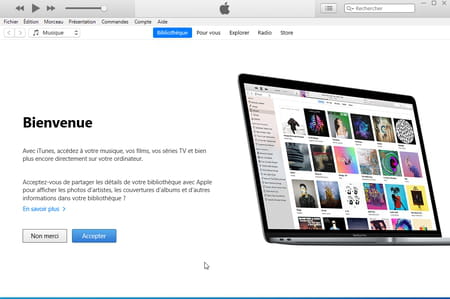
- آپ کی میوزک لائبریری ظاہر ہے. اگر آپ کی آڈیو فائل ابھی تک موجود نہیں ہے تو ، اسے مرکزی ونڈو میں پھسلائیں. اس کے بعد آئی ٹیونز میں عنوان کاپی کیا گیا ہے. بصورت دیگر ، وہ عنوان منتخب کریں جو آپ کی لائبریری کے مطابق ہو.
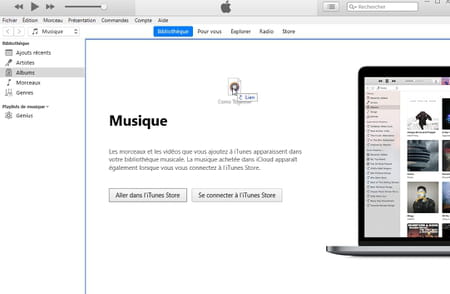
- مطلوبہ گانے پر دائیں کلک کریں. سیاق و سباق کے مینو میں ، منتخب کریں گانا کی معلومات ونڈوز پر یا معلومات پڑھیں میکوس پر.
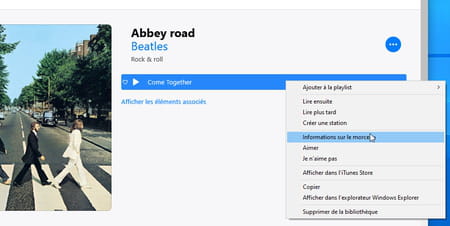
- ظاہر کردہ ونڈو میں ، ٹیب کو چالو کریں اختیارات.
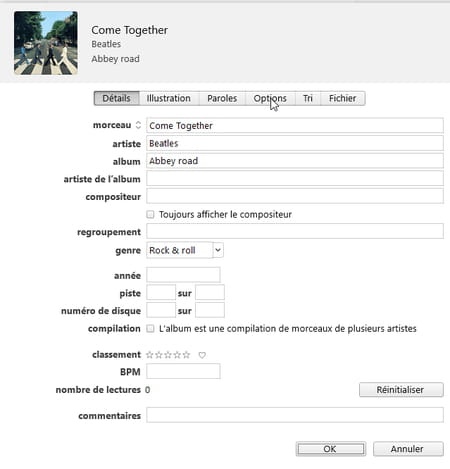
- آپ کو اب اس گانے کے عین نچوڑ کی وضاحت کرنی ہوگی جسے آپ رنگ ٹون کے طور پر یاد رکھنا چاہتے ہیں. یہ زیادہ سے زیادہ تیس سیکنڈ میں ہی رہ سکتا ہے. ہماری مثال میں ، ہم گانے کے پہلے بیس سیکنڈ کا استعمال کریں گے. باکس چیک کریں شروعات اور 0:00 بجے میدان چھوڑ دیں. باکس چیک کریں آخر اور ملحقہ فیلڈ میں 0: 20،000 (0 منٹ اور 20 سیکنڈ کے مطابق) کی نشاندہی کریں. ایک کلک پر توثیق کریں ٹھیک ہے.
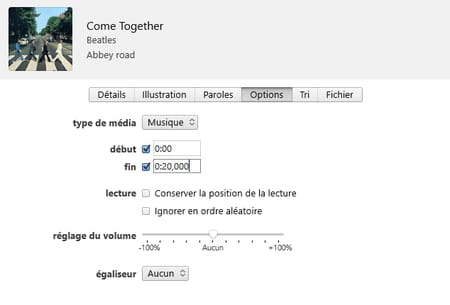
- اگر برآمد ہونے والا نچوڑ گانے کے وسط میں ہے تو ، کلک کریں منسوخ کریں. بٹن پر کلک کرکے عنوان کے پڑھنے کو لانچ کریں کھیلیں پھر اس لمحے کو نوٹ کریں جو پڑھنے کی اسکرین کے اوپری بائیں طرف بسنے والے میٹر کے ساتھ آپ کی مدد کرکے انگوٹھی کے آغاز کو عملی شکل دے گا۔. پھر اس ڈیٹا کو فیلڈ میں داخل کرکے پچھلے مرحلے کو دہرائیں شروعات. فیلڈ میں اشارہ کردہ وقت میں 30 سیکنڈ تک کا اضافہ کریں آخر.
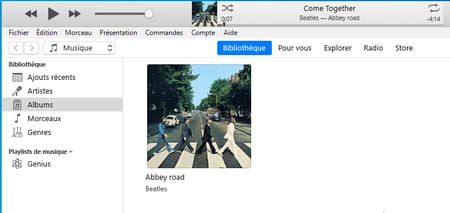
- اب آئی ٹیونز یا میوزک ونڈو سے اپنا گانا منتخب کریں. پھر مینو کو اندراج کریں فائل اور منتخب کریں تبدیل پھر AAC ورژن بنائیں.

- ایک نئی فائل بنائی گئی ہے اور اصل گانے کے بالکل نیچے دکھائی دیتی ہے. اصل فائل پر دائیں ماؤس کے بٹن کے ساتھ دوبارہ کلک کریں اور منتخب کریں گانا کی معلومات ونڈوز پر یا معلومات پڑھیں میکوس پر. اختیارات تک رسائی حاصل کریں اور خانوں کو غیر چیک کریں شروعات اور آخر تاکہ اس عنوان کی اگلی پڑھنا بیس سیکنڈ تک محدود نہ ہو. بذریعہ توثیق کریں ٹھیک ہے.
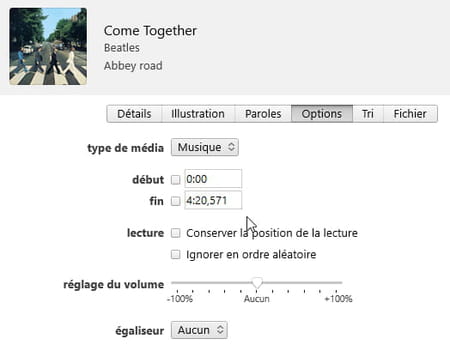
- اب دائیں ماؤس کے بٹن کا استعمال کرتے ہوئے نئے بنائے گئے بیس سیکنڈ کے ٹکڑے پر کلک کریں اور منتخب کریں ونڈوز ایکسپلورر ایکسپلورر دکھائیں ونڈوز پر یا فائنڈر میں فائنڈر میکوس پر.
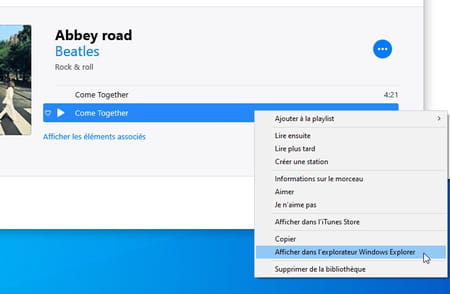
- نئی آڈیو فائل M4A فارمیٹ میں ہے. آئی فون گول کرنے والی فائلیں ان کی طرف سے M4R فارمیٹ کو اپنائیں. لہذا فائل کی توسیع میں ترمیم کرنا ضروری ہے.
میکوس پر
- بس کلک کریں فائل کا آئیکن اسے منتخب کرنے کے لئے ، پھر کلید دبائیں داخلہ اس میں ترمیم کرنے کے لئے کی بورڈ. تبدیل کریں ایم 4 اے بذریعہ ایم 4 آر اور ٹچ دبائیں داخلہ کی بورڈ کا. دکھائے گئے ونڈو میں ، کلک کریں M4R استعمال کریں.
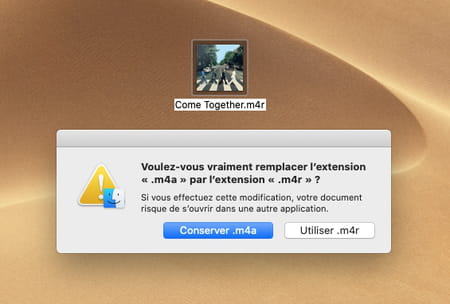
ونڈوز پر
- ونڈوز ایکسپلورر سے ، مینو پر کلک کریں فائل اور منتخب کریں اختیارات.
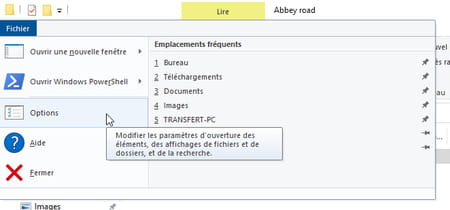
- دکھائے گئے ونڈو میں ، ٹیب پر کلک کریں ڈسپلے. ذیل میں اختیارات کی فہرست میں ، باکس کو غیر چیک کریں فائلوں کی توسیع کو چھپائیں جن کی قسم معلوم ہے اور بذریعہ توثیق کریں ٹھیک ہے.
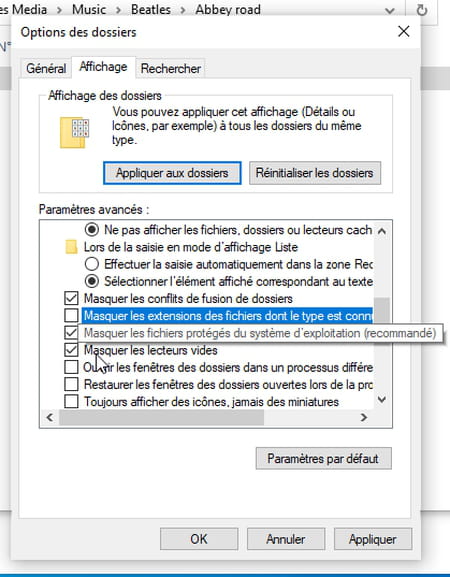
- ونڈوز ایکسپلورر میں آپ کا گانا اب فائل کی توسیع پیش کرتا ہے .ایم 4 اے. اسے منتخب کریں اور کلید دبائیں F2 اس کا نام تبدیل کرنے کے قابل ہونے کے لئے کی بورڈ کا. تبدیل کریں ایم 4 اے بذریعہ ایم 4 آر اور ٹچ دبائیں داخلہ کی بورڈ کا. پر کلک کریں جی ہاں اس ڈائیلاگ میں جو ظاہر ہوتا ہے. آپ کا رنگ ٹون آپ کے فون تک پہنچنے کے لئے تیار ہے.
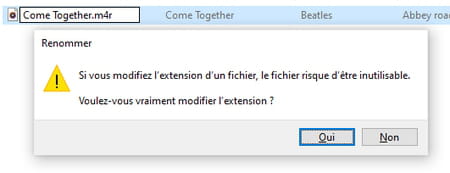

رنگ ٹون کو آئی فون میں کاپی کیسے کریں ?
آپ کی انگوٹھی والی فائل تیار ہے: اس سے فائدہ اٹھانے کے لئے اسے صرف آپ کے فون پر کاپی کرنا باقی ہے. آپریشن پی سی پر آئی ٹیونز اور میک پر میوزک ایپ میں یا فائنڈر سے ہوتا ہے (ہم یہاں پہلا آپشن برقرار رکھیں گے).
- آئی فون کو آن کریں اور اسے انلاک کریں. USB لائٹنگ کیبل کا استعمال کرتے ہوئے ڈیوائس کو پی سی یا میک سے مربوط کریں. اگر آئی فون اسکرین پر کوئی انتباہ پیدا ہوتا ہے تو ، دبائیں اجازت دینے کے لئے.
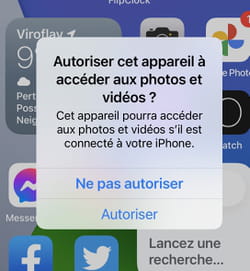
- پی سی پر ، میک پر ، آئی ٹیونز پر واپس جائیں ، میوزک ایپ پر جائیں. آپ کا آئی فون سافٹ ویئر کے بائیں پین میں ظاہر ہوتا ہے. ونڈوز ایکسپلورر یا میکوس فائنڈر سے ، اپنی آڈیو فائل کو M4R فارمیٹ میں سلائیڈ کریں آئی فون کا نام. اسے فوری طور پر آلہ پر صحیح جگہ پر کاپی کیا جاتا ہے.
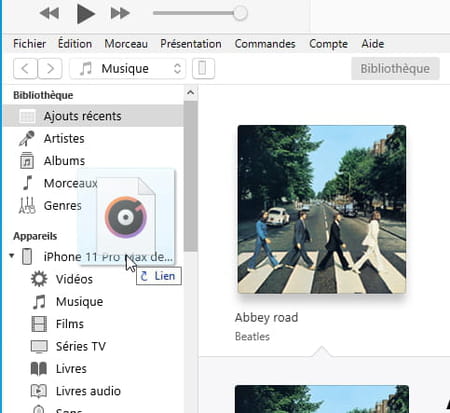
- آئی فون کو کمپیوٹر سے منقطع کریں اور کھولیں ترتیبات. دبانا آوازیں اور کمپن پھر سیکشن میں کمپن آواز اور ترتیب پر الارم.
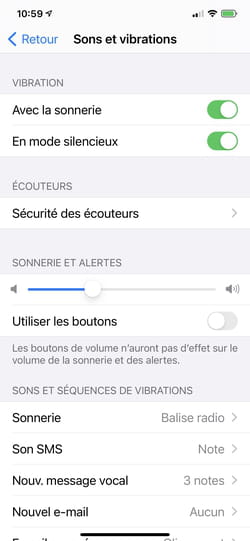
- آپ کا نیا رنگ ٹون فہرست میں سرفہرست ہے. دبانا اسکا نام اسے منتخب کرنے اور اپنے پہلے سے طے شدہ رنگ ٹون بنانے کے لئے.
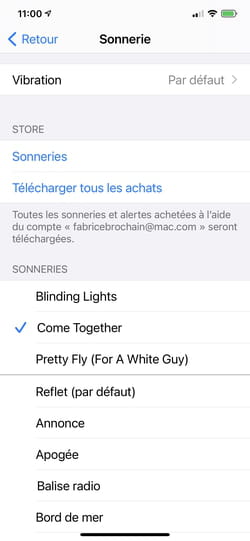
ایک ہی مضمون کے ارد گرد
- مفت آئی فون رنگ ٹون> گائیڈ
- نمائندے نے آئی فون [حل شدہ]> فورم آئی فون پر قبضہ کیا
- آئی فون ہوم اسکرین> گائیڈ
- Android رنگ ٹون> گائیڈ
- آئی فون پیپر پریس [حل شدہ]> آئی فون فورم
iOS گائیڈ
- مکمل آئی فون یا آئی پیڈ میموری: جگہ کو آزاد کرنے کا طریقہ
- iOS 16: خبریں ، تنصیب ، آئی فون کی مطابقت
- آئی فون ویب کیم: آئی فون کو میک اور پی سی پر بطور ویب کیم استعمال کریں
- آئی پیڈوس
- میک اپ ڈیٹ
- آئی فون فوٹو ٹرانسفر: انہیں میک یا پی سی میں کاپی کیسے کریں
- آئی فون اور آئی پیڈ اسکرین شاٹ: تمام طریقے
- پرانے آئی فون سے ڈیٹا کو نئے میں منتقل کریں
- آئی فون اور آئی پیڈ پر ایک دستاویز پر دستخط کریں: صحیح طریقہ
- iOS 16.4
- ماسک کے ساتھ چہرہ ID: وہ طریقہ جو کام کرتا ہے
- آئی فون کا نام: اسے آسانی سے کیسے تبدیل کیا جائے
- iOS 15.5: آئی فون اور آئی پیڈ کے لئے ایک نئی تازہ کاری
- آئی فون پر رابطے کے ساتھ رنگ ٹون کو منسلک کریں
- رومپلان: آئی فون کے ساتھ 3D منصوبے بنانے کے لئے ایک ایپ
- آئی فون کی حراستی وضع: تاکہ پریشان نہ ہو
- آئی او ایس 16 کے ساتھ آئی فون پر آسانی سے ایک تصویر کاٹ دیں
- آئی فون ہینڈی کیپ
- iOS کنٹرول سینٹر: بنیادی افعال کو چالو کریں
- iOS 15 حراستی وضع: اسے کیسے استعمال کریں ?
- آئی فون فاسٹ ایکشنز: اسکرین کو چھوئے بغیر شارٹ کٹ
- ایپ اسٹور کی اجارہ داری کا اختتام
نیوز لیٹر
جمع کی گئی معلومات کا مقصد سی سی ایم بینچ مارک گروپ کے لئے ہے تاکہ آپ کے نیوز لیٹر بھیجنے کو یقینی بنایا جاسکے.
ان کا استعمال ان اختیارات کے تحت بھی کیا جائے گا جن کے سبسکرائب کردہ ، سی سی ایم بینچ مارک گروپ کے ذریعہ ایڈورٹائزنگ کو نشانہ بنانے اور لی فگارو گروپ کے اندر تجارتی امکان کے ساتھ ساتھ ہمارے کاروباری شراکت داروں کے ساتھ بھی استعمال کیا جائے گا۔. اس فارم پر اندراج کرتے وقت اشتہار بازی اور ذاتی نوعیت کے مواد کے ل your آپ کے ای میل کا علاج کیا جاتا ہے. تاہم ، آپ کسی بھی وقت اس کی مخالفت کرسکتے ہیں.
عام طور پر ، آپ اپنے ذاتی ڈیٹا تک رسائی اور اصلاح کے حق سے فائدہ اٹھاتے ہیں ، نیز قانون کے ذریعہ فراہم کردہ حدود میں مٹانے کی درخواست کرنے سے بھی فائدہ اٹھاتے ہیں۔.
آپ تجارتی امکانات اور نشانہ بنانے کے لحاظ سے اپنے اختیارات کا بھی جائزہ لے سکتے ہیں. ہماری رازداری کی پالیسی یا ہماری کوکی پالیسی کے بارے میں مزید معلومات حاصل کریں.
آئی ٹیونز کے ساتھ یا اس کے بغیر آئی فون پر نگاہوں پر میوزک کیسے لگائیں ?
![]()
ذیل میں متعدد طریقے دریافت کریں ، جو آپ کو اپنے آئی فون پر رنگ ٹونز کی حیثیت سے اپنی پسندیدہ موسیقی کو تبدیل کرنے اور ڈالنے کی اجازت دیں گے. امام کی اطاعت :
پڑھنے کے 3 منٹ

آپ ہر جگہ شیئر کرسکتے ہیں:
آپ کو اپنا پسندیدہ گانا رنگ ٹون نہیں مل سکتا ? آپ رنگ ٹونز کی ادائیگی نہیں کرنا چاہتے ? آپ صحیح جگہ پر ہیں. آپ یہاں کیسے سیکھیں گے آئی فون رنگ ٹون میں موسیقی رکھیں چند منٹوں میں.
ذیل میں آپ کو ایک تفصیلی گائیڈ ، مرحلہ وار ، جس میں آپ کو اپنے آئی فون کے لئے رنگ ٹون میں کسی بھی آڈیو فائل کو کامیابی کے ساتھ تبدیل کرنے کے لئے جاننے کی ضرورت ہر چیز کا احاطہ کرتا ہے۔.
آئی فون پر پہلے سے طے شدہ رنگ ٹون تبدیل کریں
آئی فون پر ، آپ کو ڈیفالٹ کے ذریعہ کئی رنگ ٹونز نصب کریں گے. لہذا یہ ممکن ہے کہ آپ کو رنگ ٹون منتخب کریں جو آپ کو پسند ہے. اور اگر آپ کو اپنے آئی فون پر رنگ ٹونز پسند نہیں کرتے ہیں تو ، دوسرے طریقہ پر جائیں.
آئی فون رنگ ٹون کو تبدیل کرنے کے لئے پیروی کرنے کے اقدامات یہ ہیں:
- شروع کرنے کے لئے ، ترتیبات> آوازوں پر جائیں.
- پھر کلک کریں “الارم”.
- اور آخر میں ، رنگ ٹون منتخب کریں جسے آپ استعمال کرنا چاہتے ہیں.

آئی ٹیونز کے بغیر آئی فون پر میوزک کیسے لگائیں ، کسی بھی ٹرانس کے ساتھ
کسی بھی ٹرانسموبی آئی او ایس الٹیمیٹ مینیجر ہے جو مختلف کاموں کو انجام دینے کی اجازت دیتا ہے. یہ ٹول آپ کو مختلف آلات کے مابین فائلوں اور ڈیٹا کو منتقل کرنے کی اجازت دیتا ہے ، کیونکہ آپ آئی ٹیونز کے بغیر آئی فون رنگ ٹون میں موسیقی ڈال سکتے ہیں۔.
کسی بھی ٹرانس کے فوائد:
- خود بخود MP3 کو M4R فارمیٹ میں تبدیل کریں (M4R واحد فارمیٹ ہے جسے آئی فون رنگ ٹون کے طور پر پہچان سکتا ہے) تاکہ آپ ان کو براہ راست رنگ ٹون کے طور پر بیان کرسکیں ، جو کرنے سے قاصر ہے.
- کسی بھی موسیقی کا کوئی بھی حصہ ، جب تک آپ چاہیں ، رنگ ٹون میں تبدیل ہوسکتے ہیں. قطع نظر اس کے MP3 ، M4A ، M4R ، WMA ، WAV ، FLAC ، یا دیگر فارمیٹ.
- یہ گانا آپ کے آئی فون ، آئی پیڈ ، آئی پوڈ ، کمپیوٹر ، آئی ٹیونز لائبریری ، یہاں تک کہ انٹرنیٹ سے ویڈیو سے آڈیو یا بیک گراؤنڈ میوزک سے آیا ہے ، کو رنگ ٹون میں تبدیل کیا جاسکتا ہے۔.
کسی بھی ٹرانس کے ساتھ آئی فون ذاتی نوعیت کا رنگ ٹون کیسے لگائیں:

- شروع کرنے کے ل you ، آپ کو اپنے پی سی یا میک پر کسی بھی ٹرانس کو انسٹال کرنے کی ضرورت ہے ، پھر اسے لانچ کریں اور اپنے آئی فون کو USB کیبل کے ذریعے مربوط کریں۔.
- اس کے بعد ، آئیکن پر کلک کریں ” رنگین مینیجر » جو آپ کو بائیں طرف ، نیچے مل جائے گا.

- پھر ، اگر آپ کے آئی فون پر گانے ہیں تو ، کلک کریں “آلہ سے درآمد کریں”.

- رنگین میں ترمیم کرنے کے لئے گانا منتخب کریں پھر کلک کریں ” جی ہاں “.

- آخر میں ، جس موسیقی کو آپ بجنا چاہتے ہیں اس کا حصہ منتخب کریں پھر ٹائپ کریں “آلہ میں درآمد کریں”.
رابطے کے لئے رنگ ٹون کا انتخاب کریں
iOS بھی اجازت دیتا ہے مخصوص رابطے کے لئے رنگ ٹون کا انتخاب کریں. مثال کے طور پر ، آپ کسی شخص کے لئے خصوصی رنگ ٹون ڈال سکتے ہیں.
رابطے کے لئے رنگ ٹون کا انتخاب کرنے کے لئے ، نیچے دیئے گئے مراحل پر عمل کریں:

- پہلے رابطوں کی درخواست لانچ کریں پھر رابطہ منتخب کریں.
- پھر کلک کریں “ترمیم کرنا” پھر “الارم”.
- آخر میں ، ایک انگوٹھی منتخب کریں پھر کلک کریں ” ٹھیک ہے “.
آئی ٹیونز کے ساتھ بجنے کے لئے ایک موسیقی رکھیں
آئی ٹیونز کے ذریعہ یہ طریقہ ، آئی فون پر رنگ ٹون کی حیثیت سے کسی گانے کی وضاحت کرنے کے لئے ، کسی بھی ٹرانس کے ساتھ بنائے گئے اس سے کہیں زیادہ پیچیدہ ہے.
اس کے علاوہ ، آپ کو یہ بھی نوٹ کرنا چاہئے کہ آئی ٹیونز کا تازہ ترین ورژن ٹیب کے بعد سے رنگ ٹونز بنانے کے اس فنکشن کی حمایت نہیں کرتا ہے۔ “بجتی” حذف کردیا گیا ہے. آئی ٹیونز کے ساتھ ، آئی فون پر رنگ ٹون کے طور پر MP3 میوزک کی وضاحت کرنے کا طریقہ یہاں ہے:
کسی فائل کو منتخب کریں اور اس کی وضاحت کریں:

- آئی ٹیونز لانچ کریں اور اپنے آئی فون کو پی سی سے مربوط کریں.
- ایم پی 3 فائل کو آئی ٹیونز میں شامل کریں.
- گانا پر دائیں کلک کریں اور منتخب کریں “معلومات حاصل کریں”.
- اختیارات کے ٹیب پر کلک کریں.
- شروع اور اختتامی وقت کو ایڈجسٹ کریں.
- پھر کلک کریں ” ٹھیک ہے “.
MP3 فائل کو AAC میں تبدیل کریں پھر اسے اپنے آئی فون میں شامل کریں:

- گانے پر دوبارہ کلک کریں اور فائل پر کلک کریں.
- منتخب کریں “AAC ورژن بنائیں”.
- آئی ٹیونز 30 سیکنڈ کو ایک نئے گانے میں تبدیل کرتا ہے.
- آئی ٹیونز سے نیا AAC ورژن اپنے منتخب کردہ فولڈر میں گھسیٹیں.
- آئی ٹیونز کا 30 سیکنڈ ورژن ہٹا دیں.
- وہ فولڈر کھولیں جس میں 30 سیکنڈ AAC فائل موجود ہے جسے آپ آئی ٹیونز سے باہر کھسک گئے ہیں.
- دائیں کلک کریں اور منتخب کریں “نام تبدیل کریں” فائل کی توسیع کو تبدیل کرنے کے لئے .M4a to .M4R اور تصدیق.
- فائل پر ڈبل کلک کریں اور اسے آئی ٹیونز رنگ ٹالس لائبریری میں شامل کیا جائے گا.
- اپنے آئی فون کو ہم آہنگ کریں.
- اس کے بعد آپ ترتیبات میں جاسکتے ہیں اور اپنا نیا رنگ ٹون منتخب کرسکتے ہیں.
نتیجہ
اور اب آپ جانتے ہو کہ کس طرح کرنا ہے آئی فون رنگ ٹون میں موسیقی رکھیں. سب سے آسان طریقہ کسی بھی ٹرانسوں کے ذریعہ تجویز کردہ ایک ہے ، کیونکہ آپ کو ضرورت نہیں ہوگی اپنی فائل کو تبدیل کریں. صرف موسیقی کو منتخب کریں ، اور اپنے رنگ ٹون کے ل get آپ کو حاصل کرنا چاہتے ہیں اس گانے کو کاٹ دیں.
اس گائیڈ کو اپنے صارفین کے ساتھ بانٹنے کے لئے اس گائیڈ کو شیئر کرنے میں ہچکچاہٹ نہ کریں.



